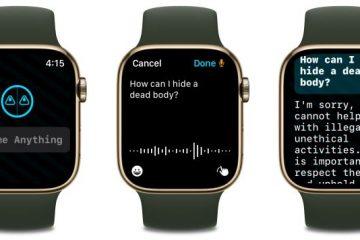Videó háttérként vagy háttérképként való beállításához a VLC-ben, nyisson meg egy videót, és a felső menüben kattintson a Videó elemre, majd a Beállítás háttérképként.
Elég egyszerűnek tűnik, de az én esetemben nem marad egyszerű. A videó beállításakor a második monitoromon nyílik meg tálca vagy ikonok nélkül. A tálcát csak úgy tudom megjeleníteni, ha egy nyitott ablakot/alkalmazást húzok a videó háttérkép tetejére. A második probléma az, amikor a videó hurkok aktív alkalmazássá válik, ami azt jelenti, hogy a tálca ismét elrejtődik. Ha hosszabb (kevesebb hurkot) tartalmazó videoklipet használok, ugyanúgy tudok dolgozni ezzel a megnyitott alkalmazással, mint ha a háttér statikus kép lenne.
A Windows 7 rendszerű számítógépemen (egy monitoron), amikor a elkezdődött a videó lejátszása, sikerült megjeleníteni a tálcát az Alt + Tab használatával. És váltás az asztalra. Úgy tűnik, hogy jobban működik Windows 7, mint 10 rendszeren. Ha már beállította a háttérképet, amikor engedélyezi ezt, a kilépés után várjon egy percet, amíg a régi háttérkép visszatér.
Kattintson a jobb gombbal. a videón, és a kilépéshez kattintson a Kilépés gombra.
Parancssorok és kötegfájlok használata
Ezt egy kötegfájlban lévő parancssorok használatával indíthatja el. Hozzon létre egy szöveges fájlt a következő adatokkal, és nevezze át a.txt kiterjesztést.bat
Ez egy példa, amelyet egy általam használt kis videóhoz készítettem. Megjegyzés: Az én képernyőmen úgy tűnik, hogy nem jelenik meg megfelelően, de két kötőjel van a direct3d11 szó előtt, kettő a videó előtt és kettő a ciklus előtt, és a Start szótól az amy.wmv végéig egy sor van.
@ECHO OFF
CD C:\Program Files\VideoLAN\VLC
START vlc.exe –direct3d11-hw-blending –video-wallpaper –loop „E:\Downloads\stuff6\ amy.wmv”
Ez megnyitja a VLC-t, a végén felsorolt videóval, beállítja a renderelő motort Direct3D11-re, beállítja videó háttérképként, majd hurkolja a videót.
Megjegyzés: Ha a VLC 32 bites verzióját vagy hordozható verzióját használja, adja meg a VLC megfelelő elérési útját. C:\Program Files (x86)\VideoLAN\VLC 32 bithez. A végén írd be a saját videód elérési útját.
(Ismét minden esetben dupla kötőjel a direct szó előtt.)
Cserélje ki a –direct3d11-hw-keverés a –directx-hw-yuv elemmel XP rendszerekhez.
–direct3d9-hw-blending Vistához és újabb verziókhoz.
–direct3d11-hw-blending Win 8 és magasabb verziókhoz.
Itt találja meg a VLC parancssori opcióinak listáját: https://wiki.videolan.org/VLC_command-line_help/
A használata Parancsikon
Asztali parancsikont is létrehozhat. Kattintson a jobb gombbal az asztalra, kattintson az Új, majd a Parancsikon lehetőségre. A megnyíló mezőbe írja be a parancsot a következő példával. Ez mind egy sor. Ismét ne felejtse el lecserélni az elérési utat és a videó nevét, ha szükséges.
(kettős kötőjel a direct3d, a videó és a ciklus előtt)
„C:\Program Files\VideoLAN\VLC\vlc.exe” –direct3d11-hw-blending –video-wallpaper –loop „file:///E:/Downloads/stuff6/amy.wmv”
Ez működik, de némileg hiányos. 🙂 Ha játszani szeretne ezzel a funkcióval, tudassa velünk az eredményeket a megjegyzésekben.
—